Windows nedokončí formátování - co dělat?
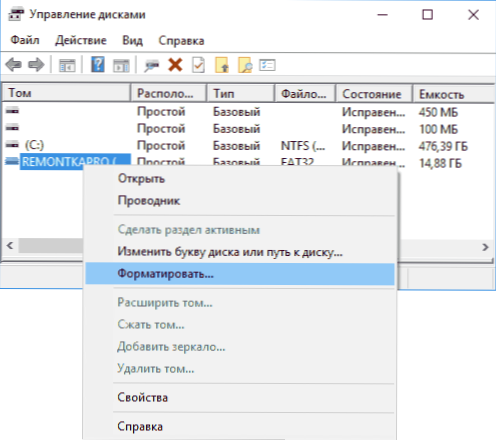
- 692
- 153
- Leo Frydrych
Jeden z častých problémů při formátování paměťových karet SD a microSD, jakož i jednotky USB Flash - chybová zpráva Windows nelze dokončit, zpravidla se objeví chyba bez ohledu na to, který systém souborů je formátování - FAT32, NTF, EXFAT nebo jiné.
Ve většině případů k problému dochází po extrahování paměťové karty nebo flash disk z nějakého zařízení (kamera, telefon, tablet a podobné) při použití programů pro práci s sekcemi disků v případě náhlého odpojení jednotky od počítače během Operace během operací s ním, kdy se hodí k moci nebo při používání jednotky s jakýmikoli programy.
V těchto pokynech - podrobně o různých způsobech, jak opravit chybu, „není možné dokončit formátování“ v systému Windows 10, 8 a Windows 7 a vrátit možnost čištění a pomocí flash jednotky nebo paměťové karty.
Úplné formátování flash jednotky nebo paměťové karty ve správě disků Windows
Za prvé, pokud dojde k chybám s formátováním, doporučuji vyzkoušet dva nejjednodušší a nejbezpečnější, ale ne vždy pracovní způsoby pomocí obslužných nástrojů „Diss Management“ v oknech „Diss Management“.
- Spusťte „Disks Management“, za tímto účelem stiskněte Win+R na klávesnici a zadejte Diskmgmt.MSc
- V seznamu jednotek vyberte svou flash jednotku nebo paměťovou kartu, klikněte na ni pravým tlačítkem myši a vyberte „Formát“.
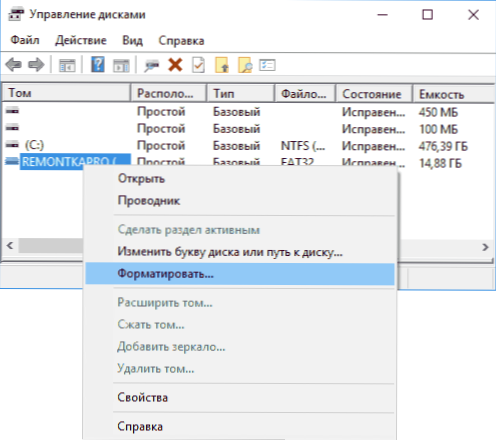
- Doporučuji vybrat formát FAT32 a nezapomeňte odstranit značku „rychlé formátování“ (i když proces formátování v tomto případě může trvat dlouho).
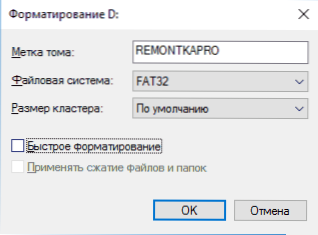
Možná tentokrát bude jednotka USB nebo SD karta naformátována bez chyb (je však možné, že opět bude zpráva, že systém nelze dokončit). Cm. Také: Jak se liší rychlé a plné formátování.
POZNÁMKA: Pomocí správy disku, věnujte pozornost tomu, jak se zobrazí vaše flash jednotka nebo paměťová karta ve spodní části okna
- Pokud vidíte několik sekcí na jednotce a jednotka je odnímatelná - může to být příčina problému formátování a v tomto případě by mělo pomoci metodě čištěním jednotky v disku (popsáno dále v pokynech).
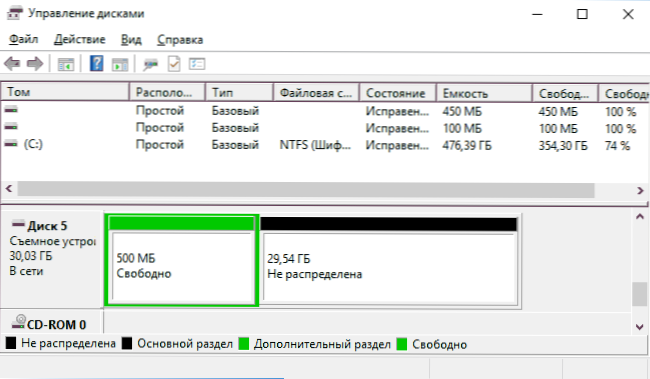
- Pokud vidíte jednu „černou“ oblast na flash jednotce nebo paměťové kartě, která není distribuována, klikněte na ni pravým tlačítkem myši a vyberte „Vytvořit jednoduchý svazek“, postupujte podle pokynů Master při vytváření jednoduchých svazků ( při tomto procesu bude váš pohon naformátován).
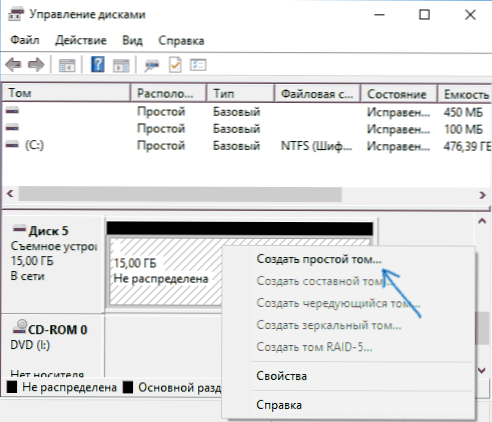
- Pokud vidíte, že systém surového souboru je na jednotce, můžete metodu použít s diskem a pokud nemusíte ztratit data, vyzkoušejte možnost z článku: Jak obnovit disk v systému syrového souboru.
Formátování jednotky v nouzovém režimu
Někdy je problém s neschopností dokončit formátování způsoben skutečností, že v pracovním systému je jednotka „zaneprázdněna“ antivirovým, Windows Services nebo jakýmikoli programy. V této situaci pomáhá formátování v nouzovém režimu.
- Stáhněte si počítač v nouzovém režimu (jak spustit bezpečné Windows 10, bezpečný Windows 7)
- Formátovat flash jednotku nebo paměťovou kartu pomocí standardních systémů nebo správy disku, jak je popsáno výše.
Můžete také nahrát „bezpečný příkazový řádek“ a poté ji použít k formátu jednotky:
Formát E: /FS: FAT32 /Q (kde E: - Dopis jednotky, který je třeba formátovat).
Čištění a formátování jednotky USB nebo paměťové karty v disku
Metoda využívající Diskpart k čištění disku může pomoci v případech, kdy struktura sekcí nebo nějakého zařízení, ke kterému byla jednotka připojena, vytvořila na něm vytvořené sekce (Windows může mít problémy, pokud byla na odnímatelném jednotce zkažena na flash jednotce nebo paměti. Existuje několik sekcí).
- Spusťte příkazový řádek jménem administrátora (jak to provést) a poté použijte následující příkazy v pořádku.
- Diskpart
- Seznam disku (V důsledku provedení tohoto příkazu si pamatujte číslo jednotky, které je třeba formátovat, pak - n)
- Vyberte disk n
- Čistý
- Vytvořte primární oddíl
- Formát FS = FAT32 Rychle (nebo fs = ntfs rychlé)
- Pokud je po provedení příkazu proveden podle odstavce 7, na konci formátování se jednotka neobjeví v systému Windows Dirigent, použijte odstavec 9, jinak jej chybí.
- Přiřadit dopis = z (kde z je požadovaný dopis flash disku nebo paměťové karty).
- Výstup
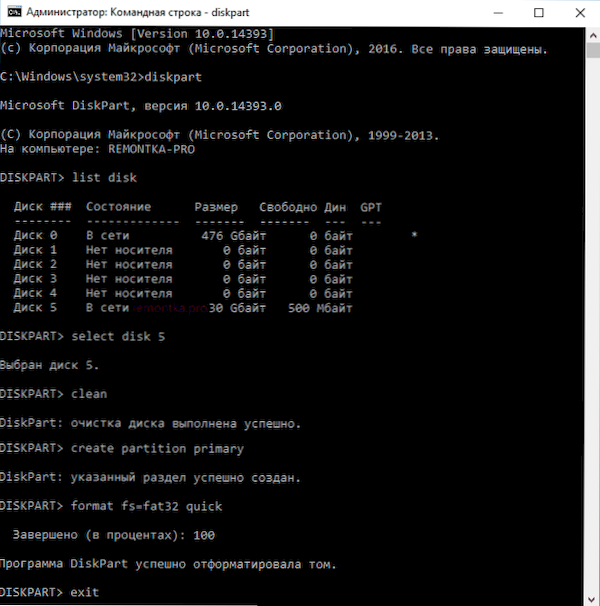
Poté můžete zavřít příkazový řádek. Přečtěte si více na téma: Jak odstranit sekce z Flash Drive.
Pokud flash disk nebo paměťová karta stále není naformátována
Pokud žádná z navrhovaných metod nepomohla, může to naznačovat, že pohon selhal (ale ne nutně). V tomto případě můžete vyzkoušet následující nástroje, je pravděpodobné, že mohou pomoci (ale teoreticky mohou situaci zhoršit):
- Speciální programy pro „opravy“ flash disků
- Články mohou také pomoci: paměťová karta nebo flash disk jsou chráněny před záznamem, jak formátovat flash disk chráněnou před nahráváním
- Nástroj pro formát nízké úrovně HDDGURU (formátování nízké úrovně flash jednotky)
Dokončím to a doufám, že problém je způsoben tím, že Windows nedokončí formátování, bylo vyřešeno.
- « Jak zkontrolovat štítky prohlížeče a další štítky Windows
- Kontrola procesů Windows pro viry a hrozby v davu »

